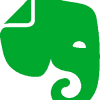مشکلات "نمی توان حذف" یا "دسترسی ممنوع" را به راحتی برطرف کنید.
- آخرین نسخه: 1.3.0
- عرضه نهایی: 8/8/2022
- ناشر: نرم افزار IObit
- فایل راه اندازی: unlocker-setup.exe
- حجم پرونده: 2.14 مگابایت
- سیستم عامل: ویندوز 11، ویندوز 10، ویندوز 8، ویندوز 7
- نوع سیستم: 32 بیتی و 64 بیتی
- زبان: انگلیسی، عربی، اسپانیایی، چکی، فرانسوی، آلمانی مجارستانی، هلندی، لهستانی، روسی، 简体中文، 繁體中文، دانمارکی، سومی، ایتالیایی، 日本語، Svenska، Türkçe
- دسته بندی: ابزارگــان
- آپلود شده: ناشر
درباره IObit Unlocker
آنلاک یکی از پیچیده ترین ابزارهای بازگشایی قفل است. این می تواند دسته ها را ببندد و فرآیندها را بدون راه اندازی مجدد، حذف، تغییر نام یا جابجایی فایل های قفل شده از بین ببرد. همچنین دارای چند ترفند دیگر است که سایر برنامه های مشابه فاقد آن هستند.
یک خطای رایج ویندوز این است که "نمی توان فایل را حذف کرد: توسط شخص یا برنامه دیگری استفاده می شود. برنامههایی را که ممکن است از فایل استفاده میکنند ببندید و دوباره امتحان کنید. این کادر محاوره ای می تواند بسیار آزاردهنده باشد زیرا می دانید که کار اشتباهی انجام نمی دهید. خطا ظاهر می شود زیرا آن فایل در حال حاضر "قفل" است، به این معنی که یک برنامه/فرآیند از فایل استفاده می کند.
بسیاری از برنامه ها به شما در حل این مشکل کمک می کنند، اما به نظر من بهترین آن IObit Unlocker برای ویندوز است.
امکانات
- رابط کاربری آسان: این برنامه کوچک، سریع و کارآمد است. این رابط کاربری بسیار آسان برای استفاده دارد.
- رایگان: Unlocker یک برنامه رایگان است که برای تمامی پلتفرم های ویندوز طراحی شده است.
- تمیزکاری: آره! IObit Unlocker ایمن است. این نرم افزار کاملاً تمیز است که هیچ گونه ابزارهای تبلیغاتی مزاحم، نرم افزارهای جاسوسی یا ویروسی ندارد.
- حالت اجباری: من این ابزار را در حالت اجباری امتحان کردم که به خوبی کار می کند. این ویژگی تمام فرآیندهای مرتبط را خاتمه می دهد. اگر باز کردن قفل در حالت عادی انجام نشد، می توانید حالت اجباری را امتحان کنید.
- دارو و رها کردن: دارای امکانات دارو و قطره می باشد. این ویژگی کار شما را آسان می کند. جالبه.
- منابع کم: نصب کننده کمتر از 3 مگابایت است. برای منابع سیستم بسیار صرفه جویی می کند. پس از نصب فقط حدود 5 مگابایت طول می کشد.
- چندین زبان: به طور معمول این ابزار یک رابط را به زبان انگلیسی نشان می دهد. در این صورت می توانید زبان آن را تغییر دهید. روی "بیشتر" در بالا سمت راست کلیک کنید. ماوس را روی «زبان» قرار دهید. زبان مورد نظر را انتخاب کنید. می توانید از این ابزار به هفده زبان استفاده کنید.
مطمئن باش:
- ابتدا مطمئن شوید که هیچ فایل یا پوشه سیستمی را در پوشه system32 حذف نکنید. این فرآیند ممکن است باعث خطاهای سیستم شود.
- مطمئن شوید که دیسک پر نیست یا از نوشتن محافظت نمی کند و پرونده در حال حاضر استفاده نمی شود.
مراقب باش:
لحظه ای که قفل یک شی را باز می کنید، باید به دقت به نام فرآیندی که آن را کنترل می کند نگاه کنید. در غیر این صورت، شما خطر توقف فرآیندهای مهم ویندوز را دارید. این فرآیند ممکن است سیستم عامل ویندوز.
چنین مشکلاتی را برطرف کنید
- فایل را نمی توان حذف کرد زیرا توسط یک برنامه استفاده می شود
- دسترسی ممنوع است
- مطمئن شوید که دیسک پر یا فقط خواندنی نیست
- نقض به اشتراک گذاری
- فایل در حال استفاده با یک برنامه یا کاربر است
چگونه استفاده کنیم؟
روش آسان
- ابزار را اجرا کنید.
- به سادگی بر روی دکمه "افزودن" کلیک کنید تا فایل ها / پوشه ها را برای باز کردن اضافه کنید. همچنین میتوانید فایلها/پوشهها را در اینجا بکشید و رها کنید.
- روی «باز کردن قفل» یا هر قابلیت دیگری که نیاز دارید کلیک کنید.
روش پیشرفته
- این برنامه در Windows Explorer یکپارچه شده است. بنابراین تنها کاری که باید انجام دهید این است که روی فایلی که می خواهید حذف کنید کلیک راست کرده و روی "IObit Unlocker" کلیک کنید.
- اگر فایلها/پوشههای مورد نظر شما توسط برنامه دیگری استفاده میشوند، فرآیندهایی را خواهید دید که فایل مربوطه را قفل میکنند، از جمله PID آنها (شناسه فرآیند).
- به سادگی روی "باز کردن قفل" کلیک کنید و کارتان تمام شد!
در این صورت می توانید کارهای زیر را انجام دهید.
- باز کردن و حذف کردن
- باز کردن قفل و تغییر نام
- باز کردن قفل و حرکت
- باز کردن و کپی کردن
حکم
مشکل را می دانید که می خواهید یک فایل را حذف کنید اما پیغام خطای قفل بودن فایل را دریافت می کنید؟ سپس این برنامه برای شما ایده آل است. برنامه خود را در منوی زمینه نصب می کند، بنابراین می توانید در هر زمان به آن دسترسی داشته باشید!